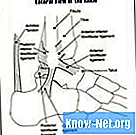Turinys
Kai failas yra uždarytas staiga dėl elektros energijos tiekimo nutraukimo ar techninės problemos ir failas prarandamas, „Micorsoft Excel“ turi funkciją „AutoRecovery“, kad atkurtų prarastą dokumentą ar failą. Jei uždarėte „Excel“, neišsaugoję ar netekę jau išsaugoto failo, reikia atlikti keletą veiksmų, kad galėtumėte ją atkurti.
Instrukcijos

-
Norėdami atkurti failą, kuris nebuvo išsaugotas, atidarykite „Excel“. Tada spustelėkite „Failas“ meniu ir pasirinkite parinktį „Naujausi“.
-
Spustelėkite parinktį „Atkurti neįrašytas darbo knygas“, esančią apatiniame dešiniajame ekrano kampe. Bus rodomas langas su aplankais ir failų projektus.
-
Dukart spustelėkite failą, kurį norite atkurti.
-
Spustelėkite „Failas“ ir „Išsaugoti kaip“, kad įsitikintumėte, jog failas nebus prarastas.
Failas uždarytas be išsaugojimo
-
Prieš praradę pakeitimus atidarykite failą, kuriame dirbote.
-
Spustelėkite „Failas“ ir pasirinkite parinktį „Informacija“.
-
Skirtuke „versijos“ spustelėkite ant versijos, kuri yra parašyta „(kai uždarote be įrašų)“.
-
Norėdami išsaugoti prarastą versiją, lango viršuje spustelėkite „Atkurti“.